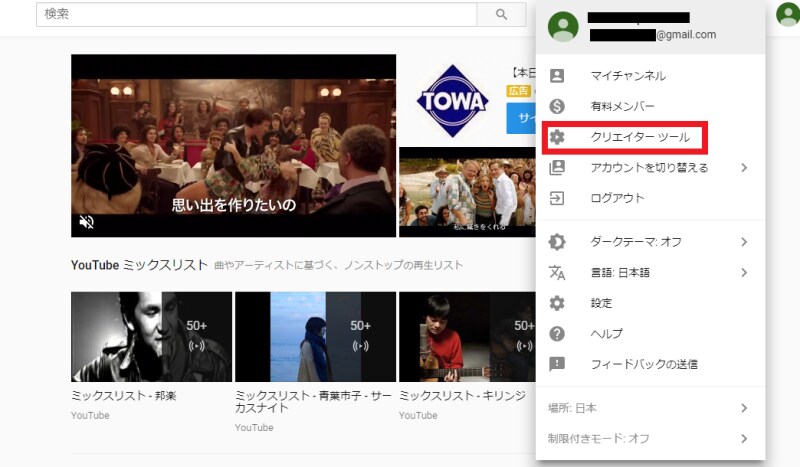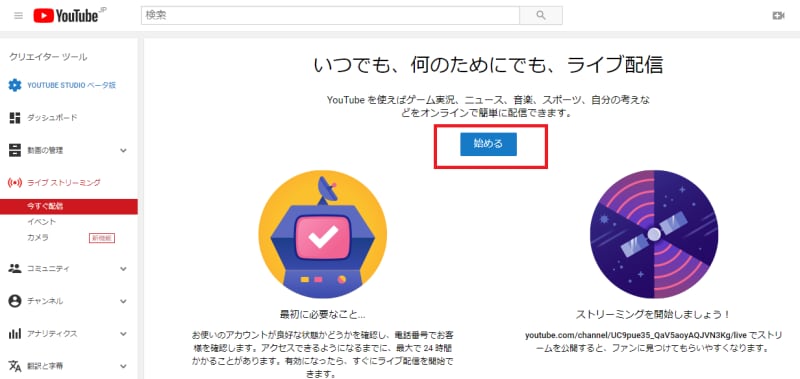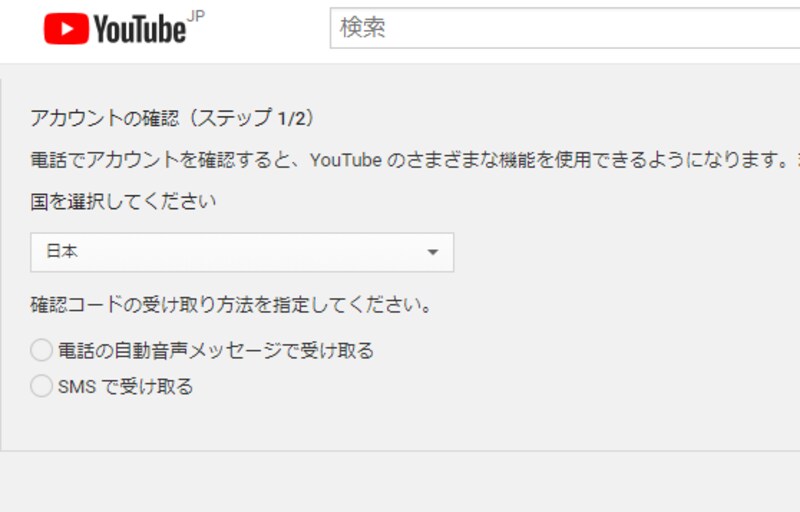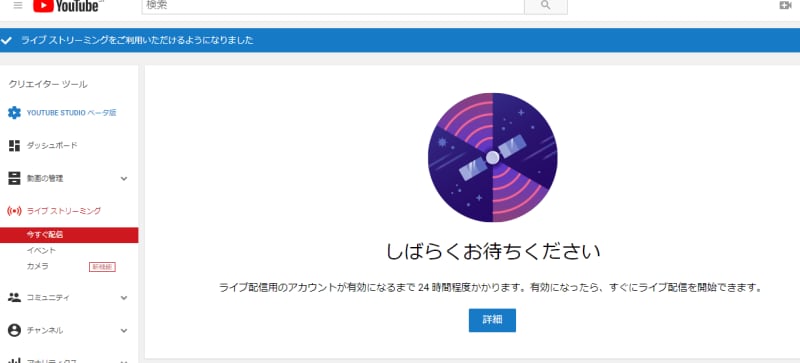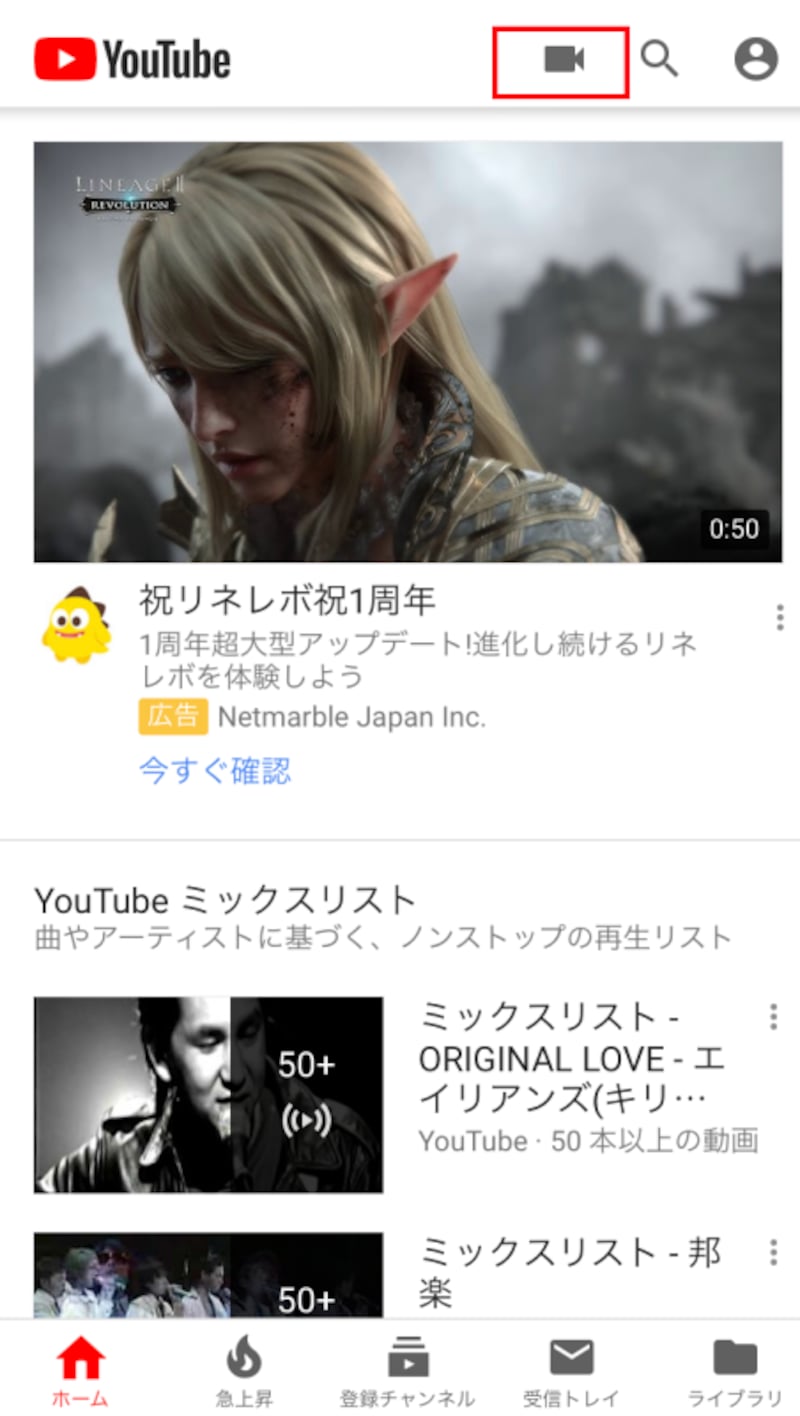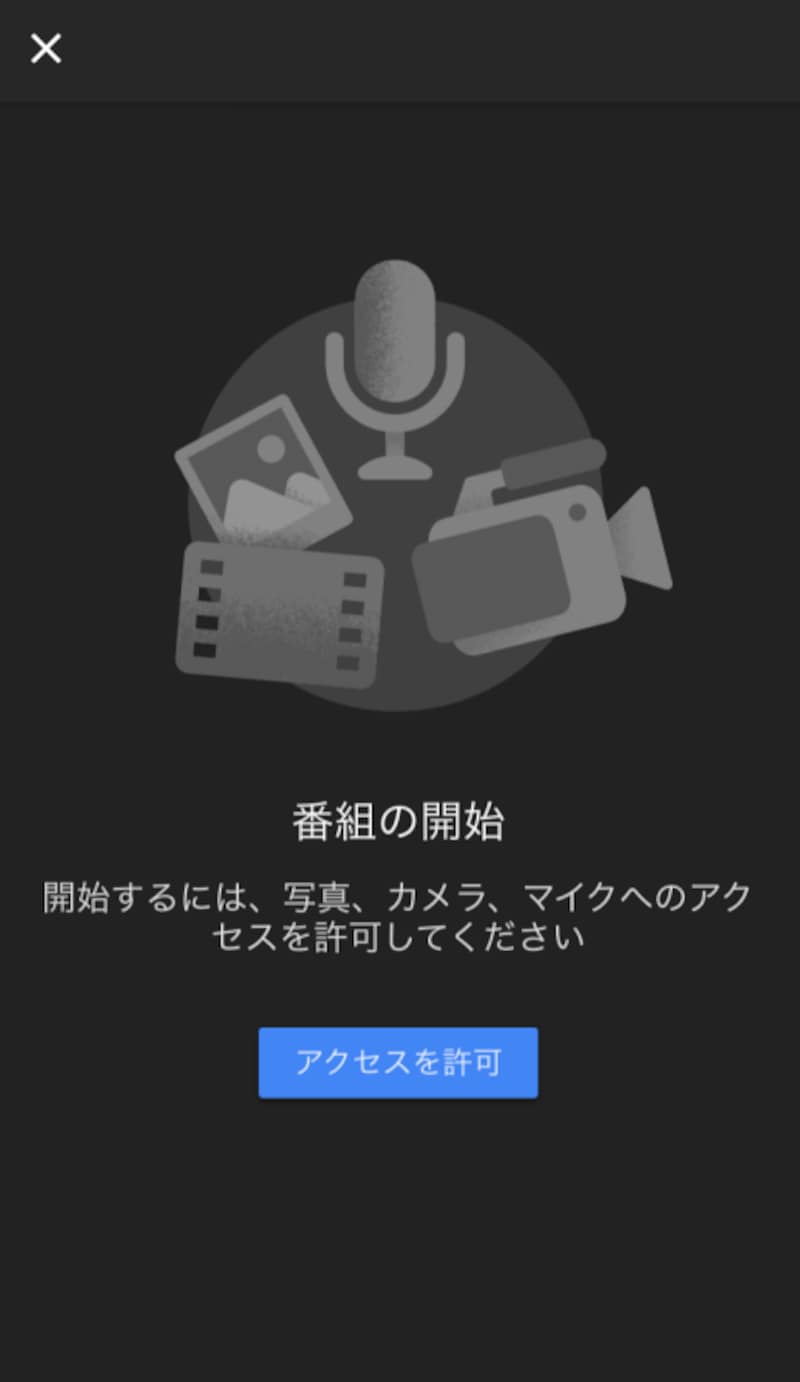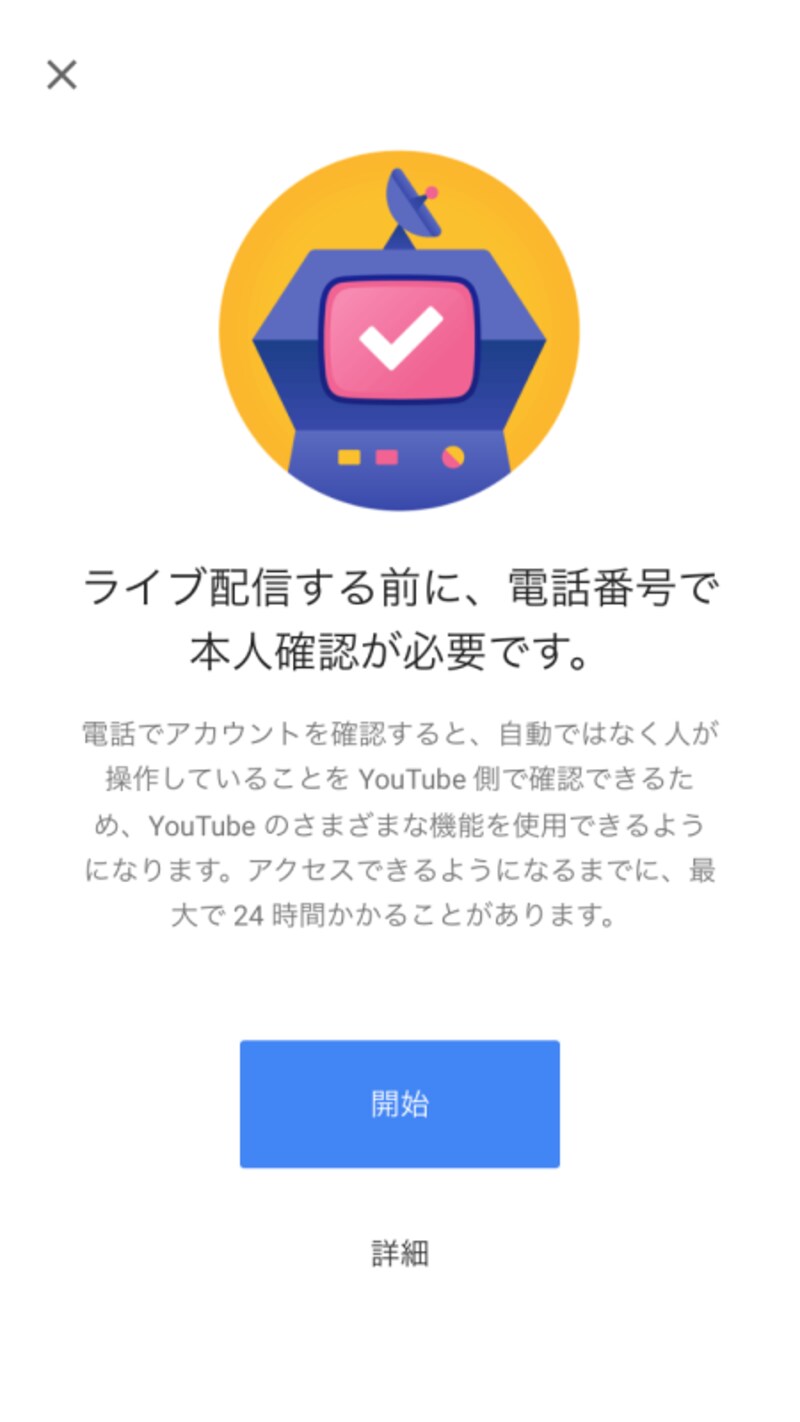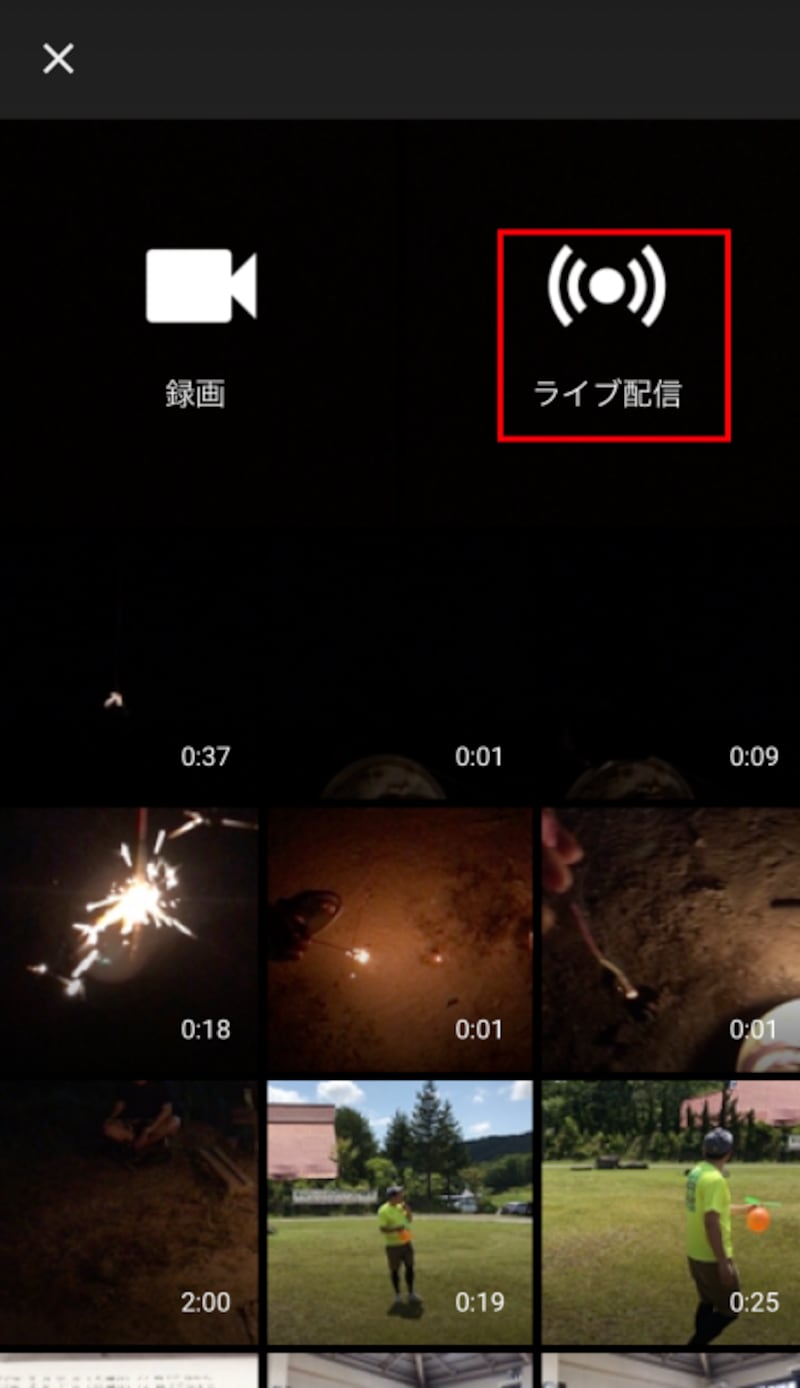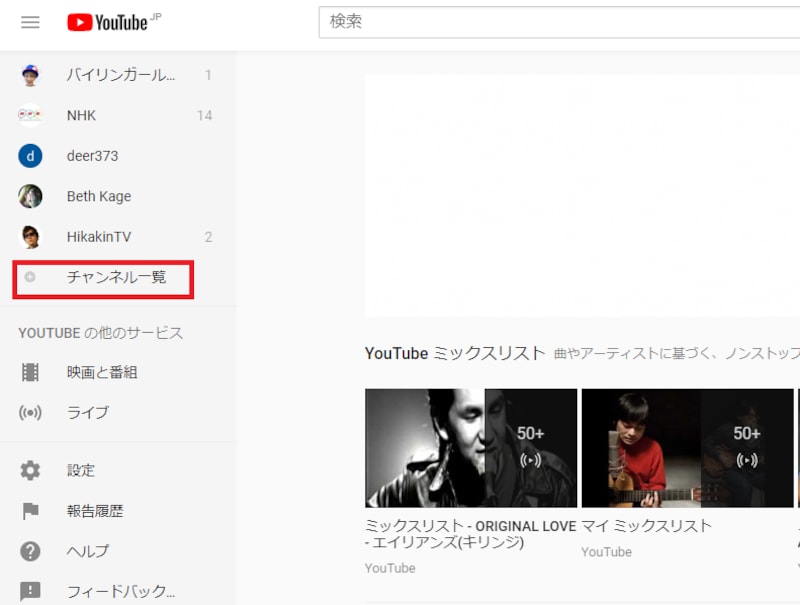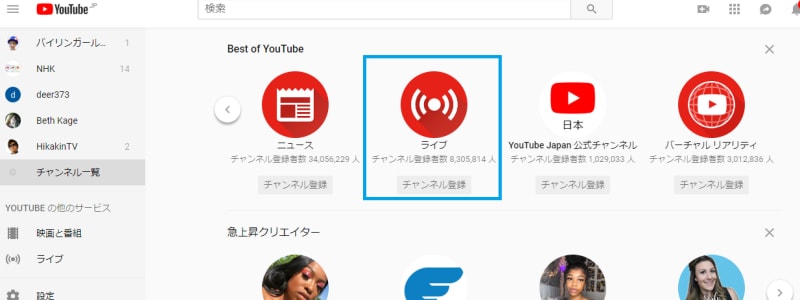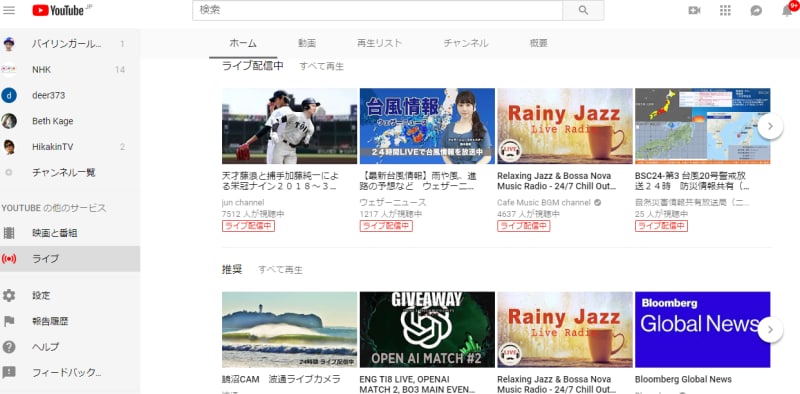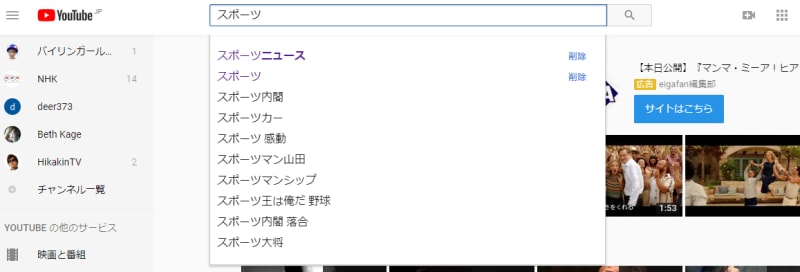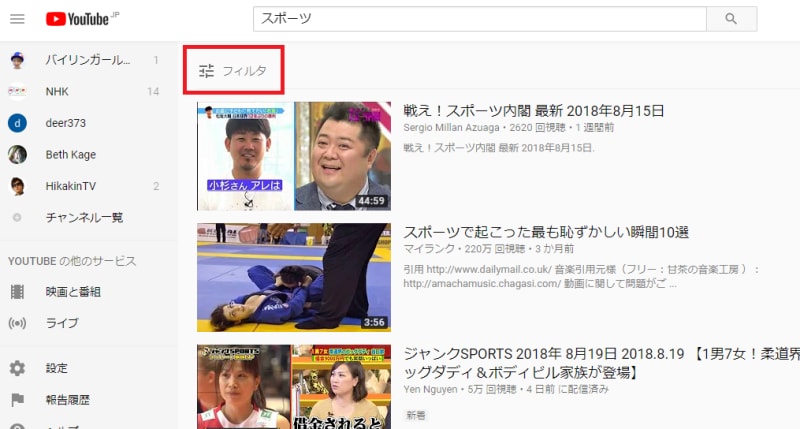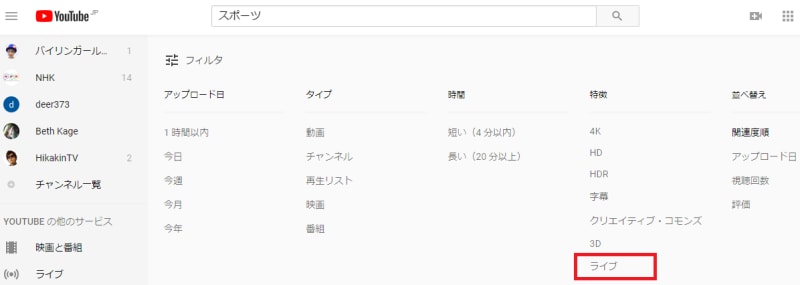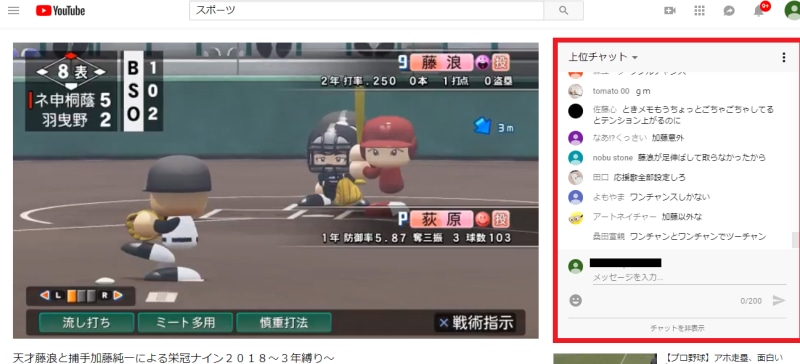YouTube Liveとは? やり方(配信・視聴方法)を解説
画面右側にリアルタイムでコメントが表示される。コメント欄の上には「\1,000」「\600」と金額が並ぶ。これは「スーパーチャット」という課金システムで、送ったユーザーのメッセージが目立って表示される仕組みだ
<YouTube Live使い方 目次>
配信方法 視聴方法
- ライブ配信を視聴する方法
- ライブ配信を検索する方法
- ライブ配信にコメントする方法
- ライブ配信に「スーパーチャット」を送る方法
- 視聴中にライブ動画が止まる場合の対処法
- スマホでライブ配信する際は通信制限に注意
ライブ配信するために必要なもの
ライブ配信に際して必要なものはたったこれだけです。- Googleアカウント
- 動画配信用デバイス(スマホ・PC等)
- PCマイク
- ウェブカメラ
- キャプチャーボード(ゲーム配信用)
YouTube Live を有効にする方法(PC)
PCでライブ配信を行うには以下の操作を行います。1.アカウントから「クリエイターツール」を選択する 2.ライブストリーミングから「始める」を選択する 3.アカウントの確認をする(電話番号を利用して確認コードを取得する) 3.ライブ配信用のアカウントが有効になるのを待つ(24 時間程度かかる) 有効になればすぐにライブ配信を開始できます。
ライブ配信はライブストリーミングの「今すぐ配信」から行います。
YouTube Live を有効にする方法(スマホ)
ライブ配信はスマホでも可能です。1.画面上のカメラのアイコンを選択する 2.「アクセスを許可」を選択する 3.電話番号で本人確認する 3.アカウントが有効になるのを待つ(24時間程度かかる)
4.ライブ配信のアイコンからライブ配信を行う
最初は限定公開がおすすめ
ライブ配信動画は世界中から視聴することができます。いきなり世界中に向けての配信は不安という人におすすめなのが限定公開です。ライブ動画は公開範囲を設定することが可能です。リンクを知っている人のみ視聴可能にするのが限定公開です。限定公開はタイトル入力の際に同時に設定することができます。ライブ配信で収益化も可能
YouTubeでは収益を得ることが可能ですが、通常は広告によって収益を得ます。ライブ配信の場合では、視聴者がライブ配信者に直接お金を渡す機能が備わっています。「スーパーチャット」というもので、視聴者は100~50,000円の範囲で配信者にお金を送ることができます。お金を送った視聴者はチャットで目立つように表示され、配信者に自分をアピールすることができます。通常の広告収入では多くの視聴者を確保しなければ高収益は望めませんが、スーパーチャットではコアなファンを獲得できれば高い収益を期待することができます。
ライブ配信を視聴する方法
トップページの「チャンネル一覧」→「ライブ」と進むと、現在ライブ配信中の動画の一覧が表示されます。 ライブチャンネルを登録しておくと登録チャンネル一覧に表示されます。頻繁に利用する場合は登録しておくと便利です。ライブ配信を検索する方法
特定の配信者や内容のライブ配信を視聴したい場合に検索する方法です。1.検索ワードを入力し検索を実行する
2.フィルタを開く
3.「ライブ」を選択する
このような操作によってキーワードを含むライブ配信が表示されます。ライブ配信の録画映像も一緒に表示される場合があり、リアルタイムで配信中の動画には「ライブ配信中」と赤字で記載されています。
ライブ配信にコメントする方法
ライブ配信の楽しみ方の1つはコメントをすることです。通常の動画にもコメント欄はありますが、ライブ配信ではチャットのようにリアルタイムでコメントをやり取りすることができます。他の視聴者と動画の感想や意見を共有したり、配信者とコミュニケーションをとったりすることが可能です。ライブ配信の視聴にアカウントは必要ありませんが、コメントをするにはアカウント登録とログインが必要になります。 画面右のチャット欄の「メッセージを入力」から200字以内でコメントを入力します。投稿したコメントにはアカウント名が表示されます。動画によっては設定によってチャット機能が無効にされている場合もあります。
ライブ配信に「スーパーチャット」を送る方法
配信者に目立ったメッセージを送りたい、また課金で支援したいといった場合には、「スーパーチャット」を送ることができます。課金額は100~5万円の範囲で選ぶことができます。お金を送った視聴者はチャットで目立つように表示され(メッセージに色が付き、送れる文字数が増えます。また、500円以上の場合はティッカー内で一定時間固定表示されます)、配信者に自分をアピールすることができます。送る手順は次の通りです。 なお、払い戻しできないので金額の間違いに注意してください。
視聴中にライブ動画が止まる場合の対処法
ライブ配信動画を視聴する際には多くのデータを消費します。そのため視聴中に動画が停止してしまうことがあります。そうした場合は以下のように対処しましょう。■PCの場合
- 画質を下げる
- YouTube 以外のブラウザのタブを閉じる
- ブラウザ、ルーター、またはパソコンを再起動する
- スマホを再起動する
- YouTube アプリ、iOS を最新バージョンにアップデートするも
- 通信制限されていないか確認する(制限されている場合はデータ追加等を行う)
スマホでライブ配信する際は通信制限に注意
ライブ配信は多くのデータ通信を利用します。データ通信量を抑えるためにはWiFiを利用するのが一番です。モバイルWiFiを利用するか、ない場合はコンビニやカフェなどの無料WiFiを利用するようにしましょう。
街中の無料WiFiに自動接続するアプリもあるので、このようなアプリを使って無料WiFiを上手に利用しましょう。
WiFi自動接続アプリ タウンWiFi(iPhone)
WiFi自動接続アプリ タウンWiFi(Android)